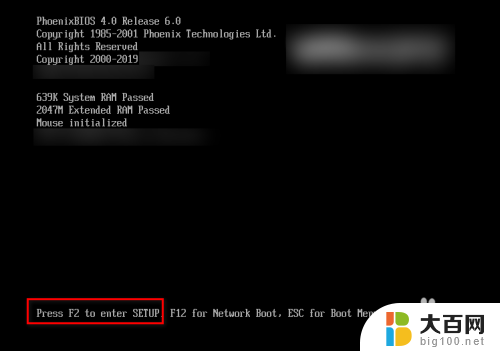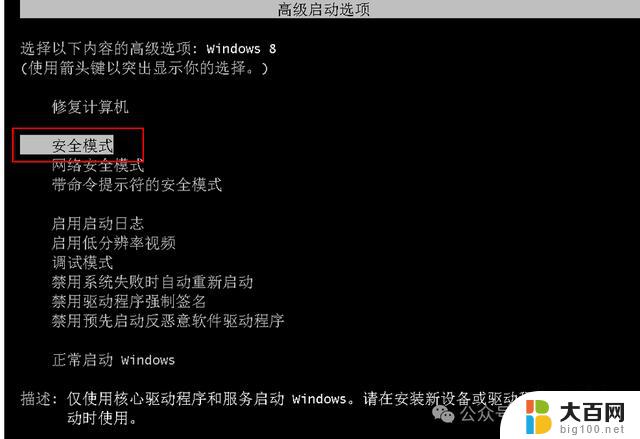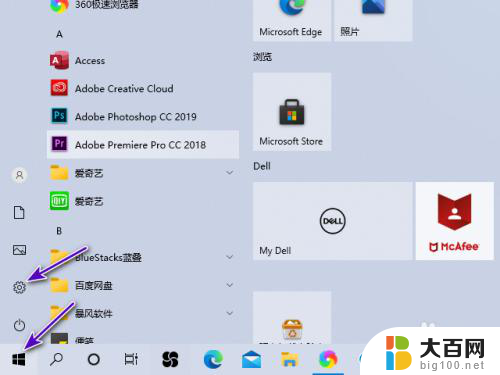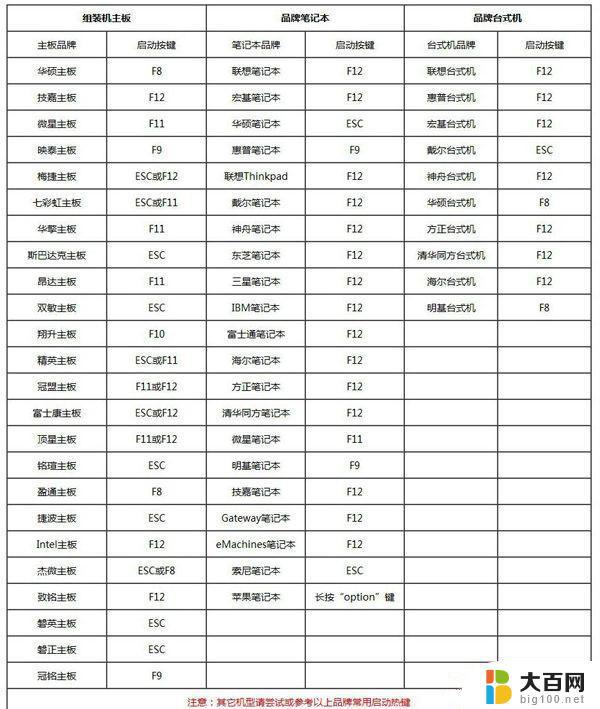笔记本重做系统按f几 电脑开机按f几重装系统教程
更新时间:2023-11-19 13:51:00作者:xiaoliu
笔记本重做系统按f几,在现如今的数字时代,电脑已经成为我们生活中不可或缺的一部分,随着时间的推移和使用频率的增加,我们的笔记本电脑可能会逐渐变得缓慢、不稳定甚至出现各种问题。为了解决这些困扰,许多人选择重做系统或重装系统。究竟应该按下哪个F键来进行重做系统或重装系统呢?本文将为大家介绍笔记本电脑中按下F键的具体操作步骤,帮助大家轻松解决电脑系统问题。
操作方法:
1.打开电脑电源,看到开机画面的按F2键进入bios。
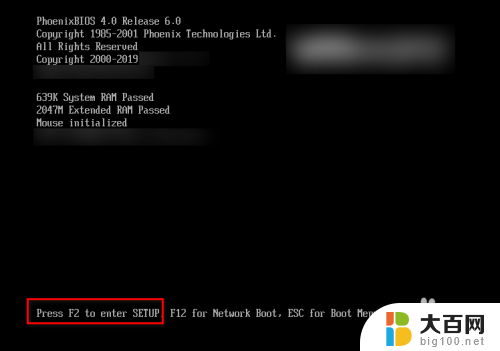
2.按键盘上的“左”“右”方向键选择菜单栏上的“Boot”项。

3.按键盘上的“上”“下”方向键选择CD-ROM Drive(光驱)或者USB。这里没有usb选项,就以CD-ROM Drive为例了。

4.按数字小键盘上的+键将CD-ROM Drive移到第一行。
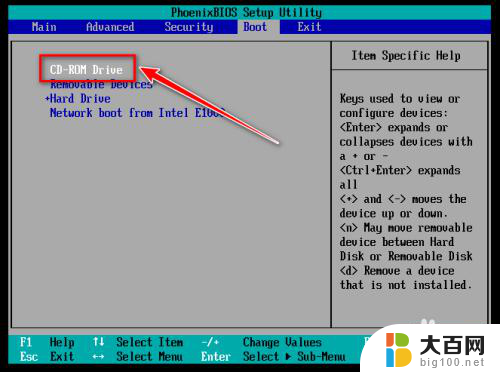
5.按下F10键保存设置。这时会弹出确认窗口,选择YES,再按下回车键。
电脑会保存设置并重启。
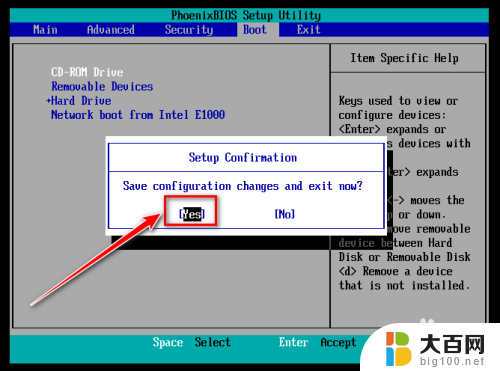
6.电脑重启后,会加载光驱并运行windows安装程序。

以上就是笔记本重做系统按f几的全部内容,如果你也遇到了同样的情况,可以参照小编的方法来处理,希望对大家有所帮助。